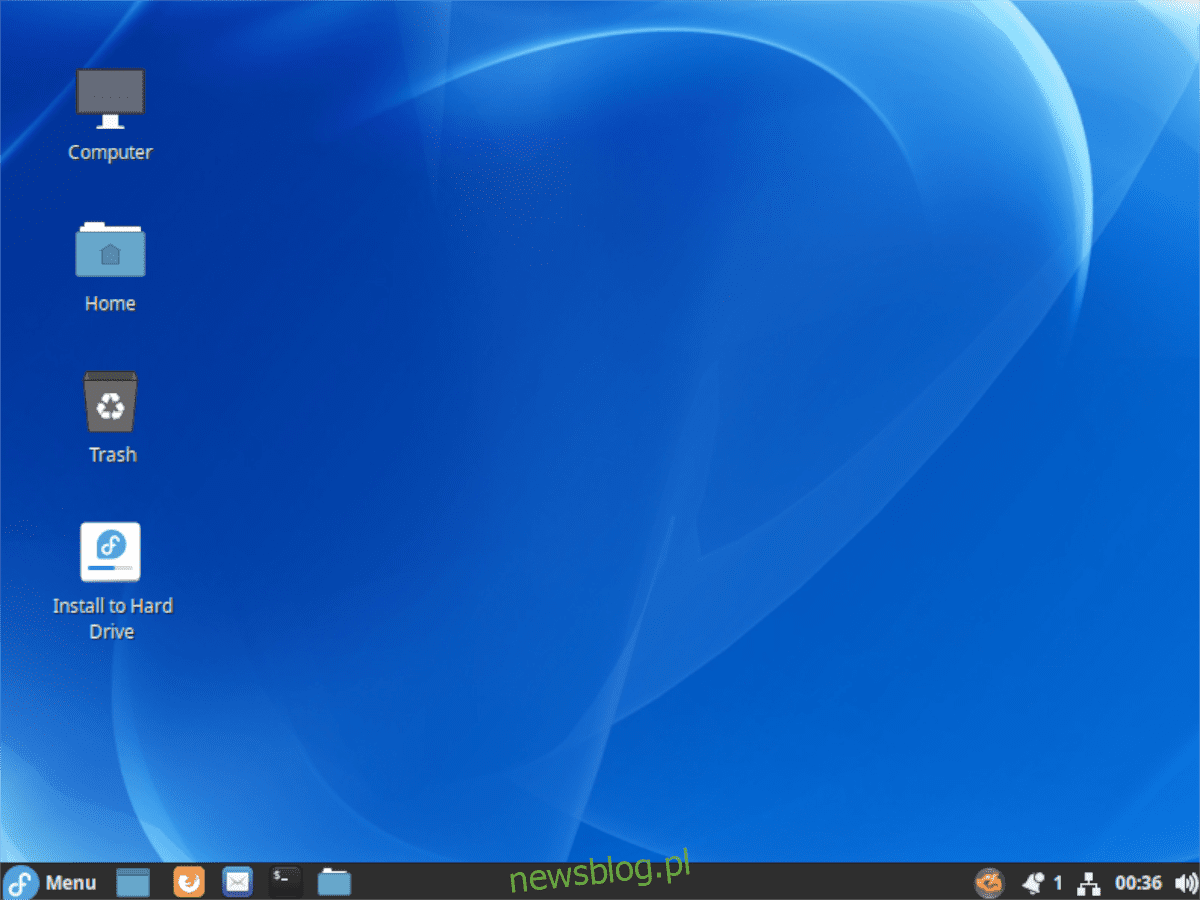
Fedora Cinnamon là phiên bản thay thế của Fedora sử dụng môi trường Cinnamon Desktop từ Linux Mint. Nó là một hệ điều hành kiểu dáng đẹp và rất phổ biến với những người thích các tính năng hiện đại nhưng không thích Gnome Shell. Đây là cách cài đặt nó trên máy tính của bạn.
Tải xuống quế Fedora
Fedora Cinnamon là một trong những “con quay” Fedora phổ biến hơn. Spin là phiên bản sửa đổi của Fedora, nhưng với môi trường máy tính để bàn khác với Gnome Shell mặc định. Spins cũng có một bộ chương trình khác, không giống như các chương trình Gnome mặc định.
Nếu bạn muốn cài đặt Fedora Cinnamon trên PC Linux của mình, trước tiên bạn cần tải xuống phiên bản mới nhất ISO. Bạn có thể tải xuống phiên bản mới nhất ISO Fedora, đi đến trang Fedora chính thức.
Khi bạn đang ở trang quay Fedora, hãy cuộn qua danh sách cho đến khi bạn tìm thấy “CINNAMON DESKTOP”. Khi bạn tìm thấy tùy chọn này, hãy chọn nó bằng chuột để truy cập trang tải xuống Fedora Cinnamon.
Trên trang tải xuống Fedora Cinnamon, nhấp vào nút “Tải xuống ngay” để tải xuống tệp mới nhất ISO cho mục đích cài đặt. Ngoài ra, bạn có thể truy cập trang torrent chính thức của Fedora và tải Fedora Cinnamon theo cách đó.
Tạo bộ cài Fedora Cinnamon USB
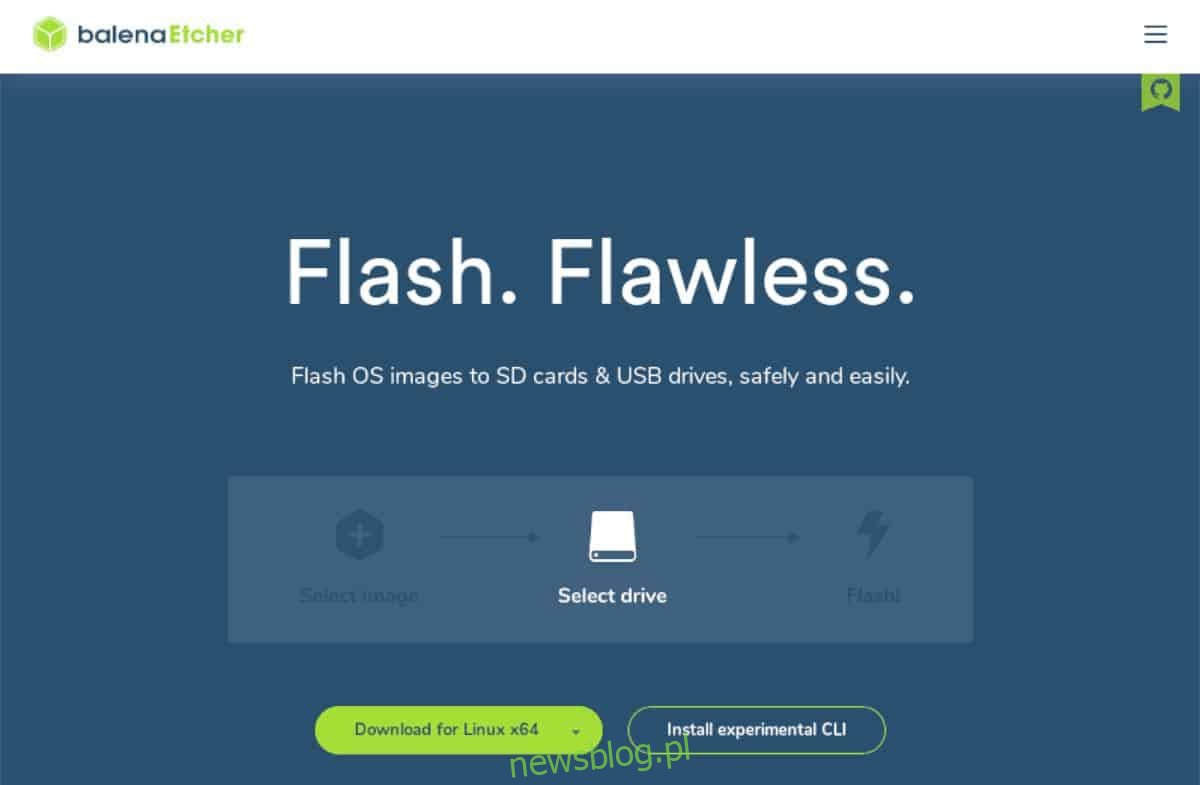
Cài đặt Fedora Cinnamon trên máy tính của bạn cần có trình cài đặt USB. Bạn cần một bộ cài đặt USB vì máy tính hiện đại không có ổ đĩa quang, vì vậy không thể có đĩa DVD hoặc CD ở đây. Hơn nữa, mọi hệ điều hành Linux, bao gồm cả Fedora Cinnamon, đều được phân phối dưới dạng tệp hình ảnh ISOmà người dùng phải tải xuống.
Có nhiều cách để tạo USB cài đặt Fedora Cinnamon. Điều đó đang được nói, cách dễ nhất để tạo trình cài đặt là sử dụng ứng dụng hình ảnh Etcher. Chương trình này hoạt động trên Mac OS, Linux và Windows.
Để bắt đầu, hãy tải xuống phiên bản Etcher mới nhất về máy tính của bạn. Sau đó cài đặt nó trên hệ điều hành của bạn và chạy nó. Sau đó làm theo hướng dẫn từng bước bên dưới để thiết lập Fedora Cinnamon trên USB của bạn.
Bươc 1: Tìm nút “Flash from file” và nhấp chuột vào nút đó. Sau khi chọn nút “Flash from file”, một cửa sổ bật lên sẽ xuất hiện. Trong cửa sổ này, định vị tệp ISO Fedora Cinnamon và nhấp vào nó bằng chuột.
Bươc 2: Chọn nút “Select Target” bằng chuột. Sau khi chọn nút này, bạn sẽ có thể chọn thiết bị USB mà bạn muốn cài đặt tệp ISO Mũ phớt quế.
Bươc 3: Tìm nút “Flash” và nhấp chuột vào nút đó. Sau khi chọn nút này, quá trình nhấp nháy sẽ bắt đầu. Quá trình này sẽ tốn một ít thời gian. Khi quá trình hoàn tất, hãy đóng Etcher.
Khi Etcher đã đóng, hãy ngắt kết nối thiết bị USB khỏi máy tính của bạn. Sau đó cắm nó vào thiết bị USB mà bạn định cài đặt Fedora Cinnamon. Bạn cũng sẽ cần truy cập cài đặt BIOS của máy tính và định cấu hình để khởi động từ USB.
Cài đặt quế Fedora
Để cài đặt Fedora Cinnamon trên máy tính của bạn, hãy làm theo hướng dẫn từng bước bên dưới.
Bươc 1: Tìm biểu tượng “Cài đặt vào ổ cứng” trên màn hình Cinnamon và nhấp chuột vào biểu tượng đó. Chọn biểu tượng này sẽ khởi chạy trình cài đặt Fedora.
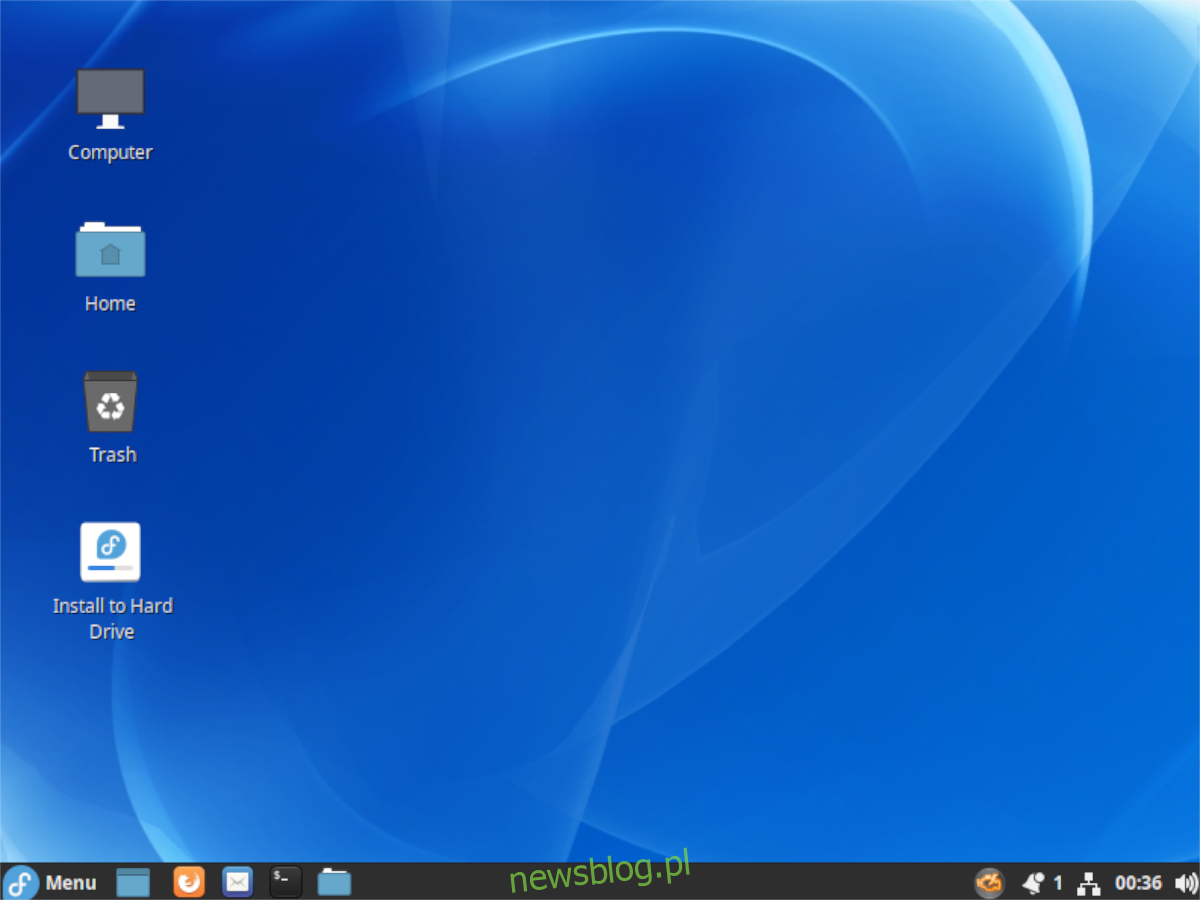
Bươc 2: Tìm ngôn ngữ của bạn trong menu và chọn nó. Sau đó chọn nút “Tiếp tục” để sang trang tiếp theo.
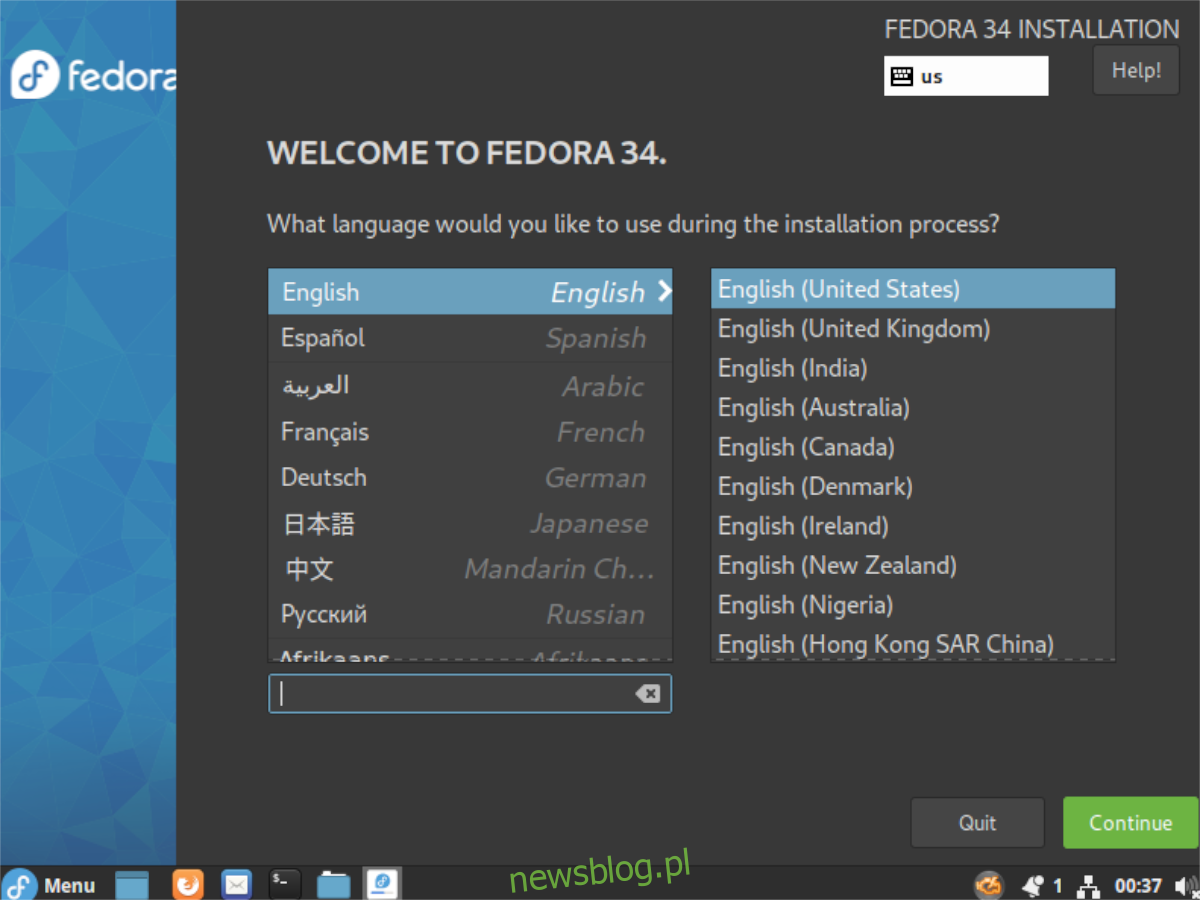
Bươc 3: Tìm nút “Install Destination” trong trình cài đặt và chọn nó để chọn vị trí cài đặt. Sau đó chọn ổ đĩa của bạn trong menu và nhấp vào “Xong”. Fedora sẽ tự động xử lý phân vùng.
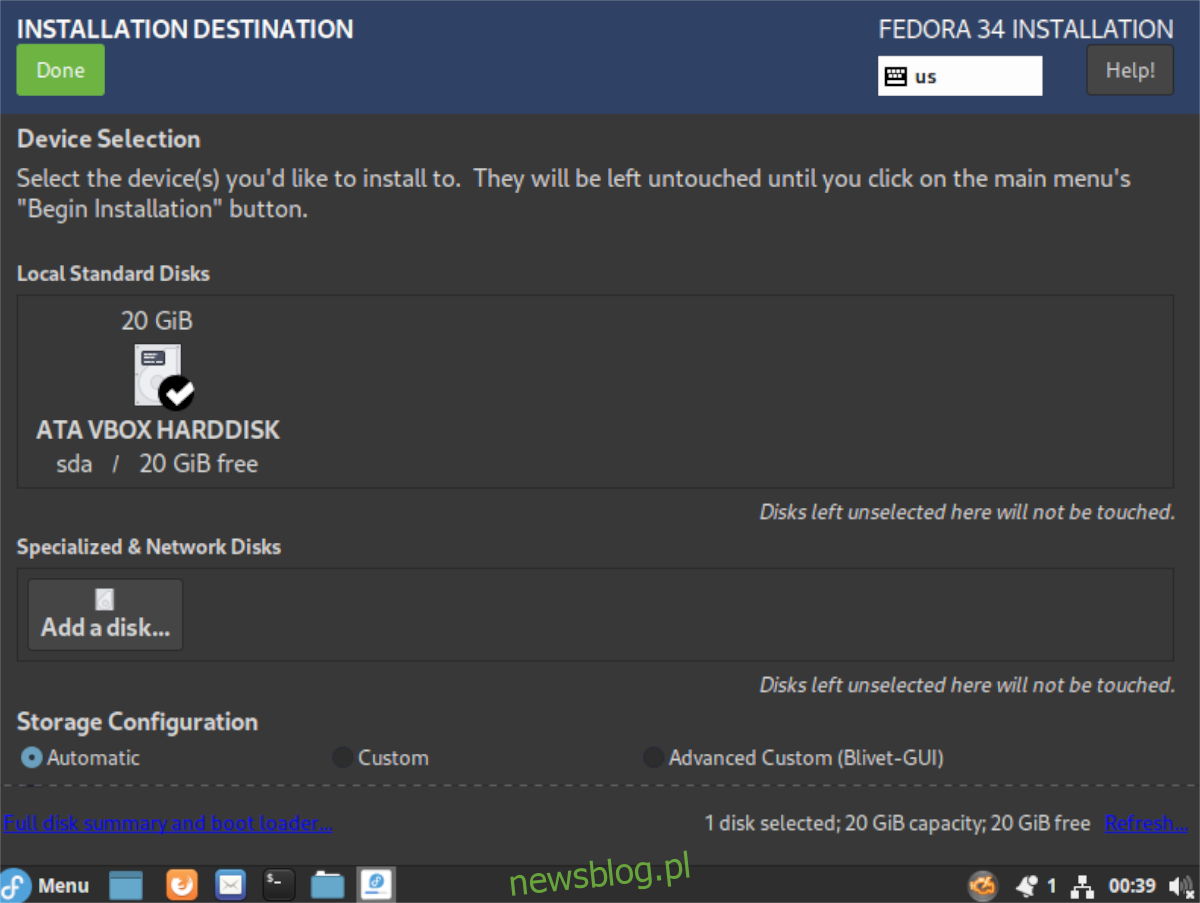
Bươc 4: Chọn “Mật khẩu gốc” và nhấp vào nó bằng chuột. Sau đó sử dụng GUI để đặt mật khẩu gốc mặc định. Cuối cùng, nhấp vào nút “Xong” khi bạn đặt mật khẩu để xác nhận lựa chọn của mình.
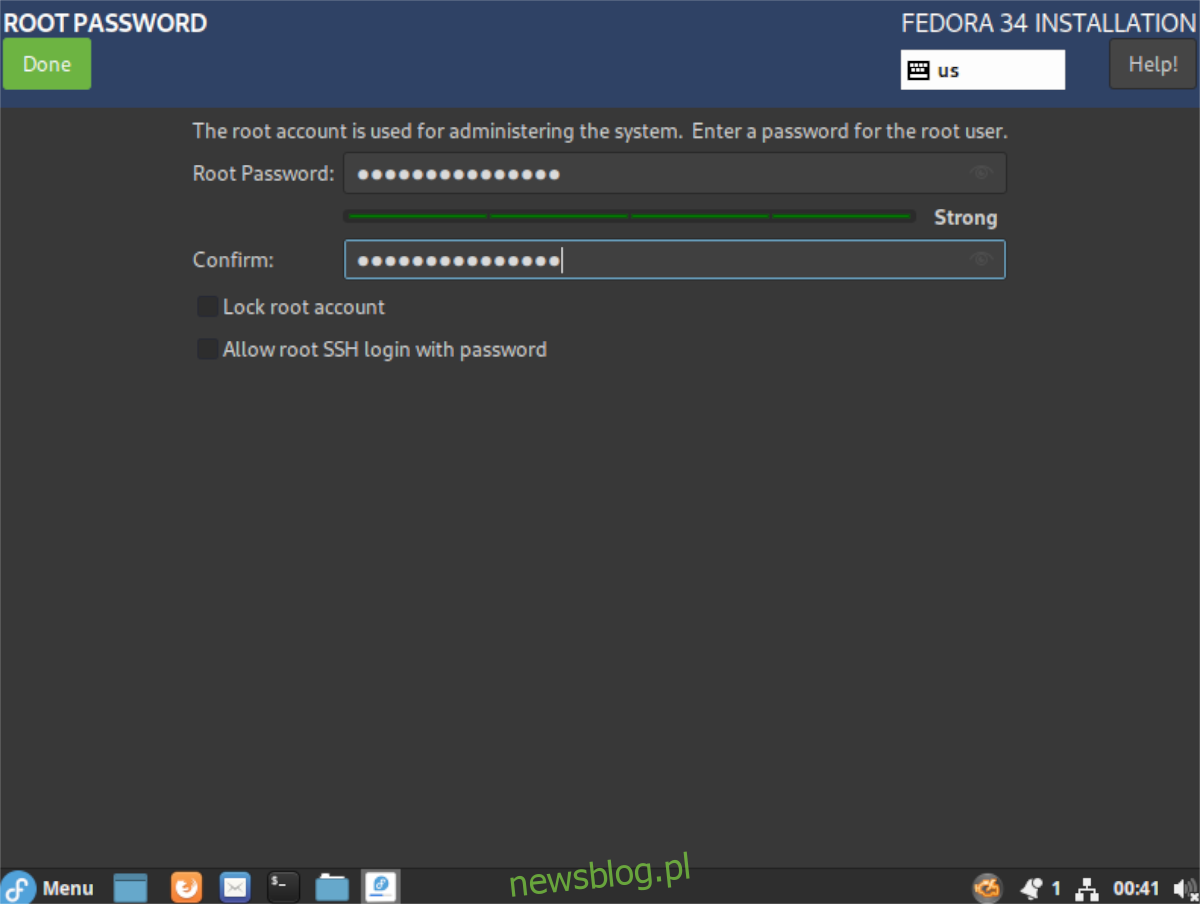
Bươc 5: Tìm “Tạo người dùng” và chọn nó bằng chuột. Sau đó sử dụng GUI để đặt tên, mật khẩu và xác nhận nó. Ngoài ra, hãy nhớ chọn nút “Đặt người dùng này làm quản trị viên”. Chọn “Hoàn thành” khi hoàn tất.
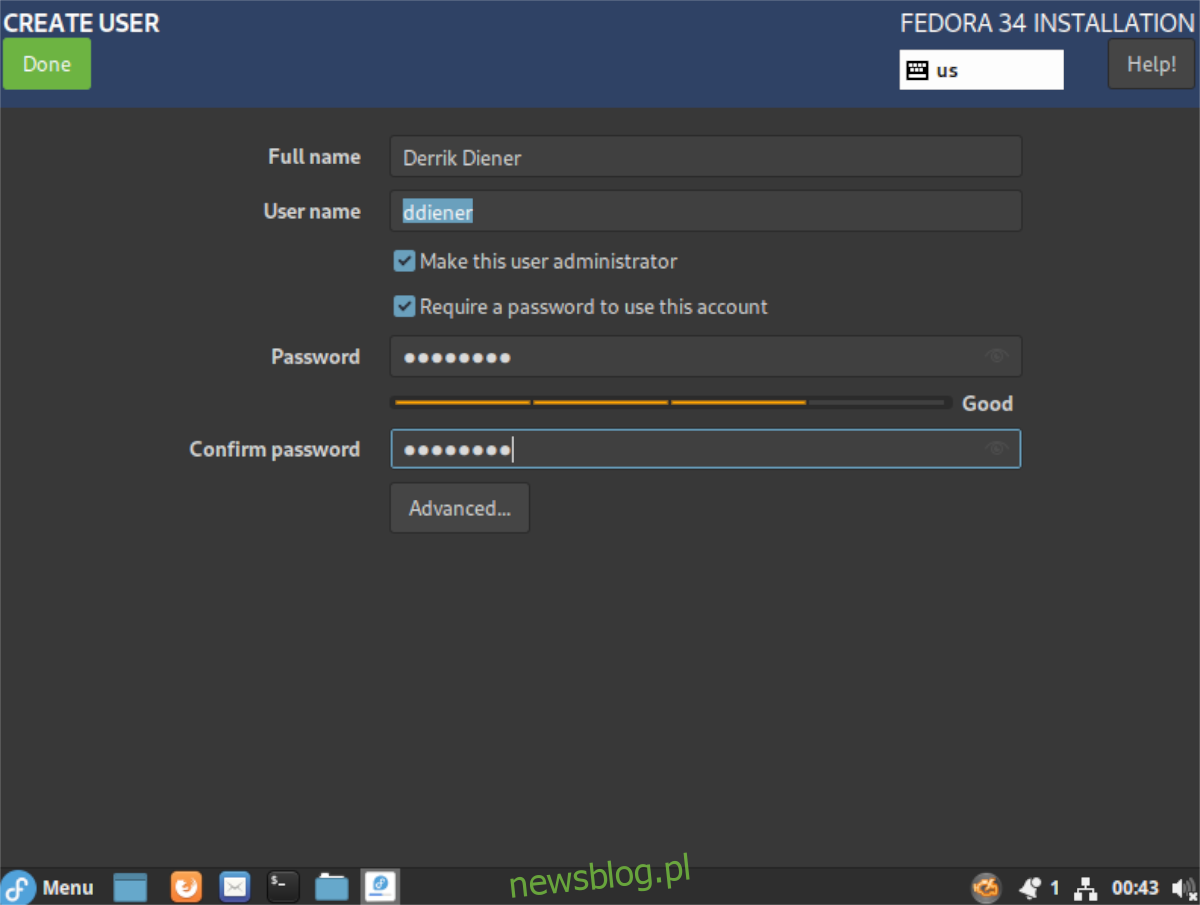
Bươc 6: Sau khi hoàn thành tất cả các bước trên, Fedora sẽ sẵn sàng để cài đặt. Chọn nút “Bắt đầu cài đặt” để bắt đầu. Hãy hiểu rằng quá trình cài đặt này sẽ mất một chút thời gian. Khoảng 20 phút, tùy thuộc vào tốc độ lái xe.
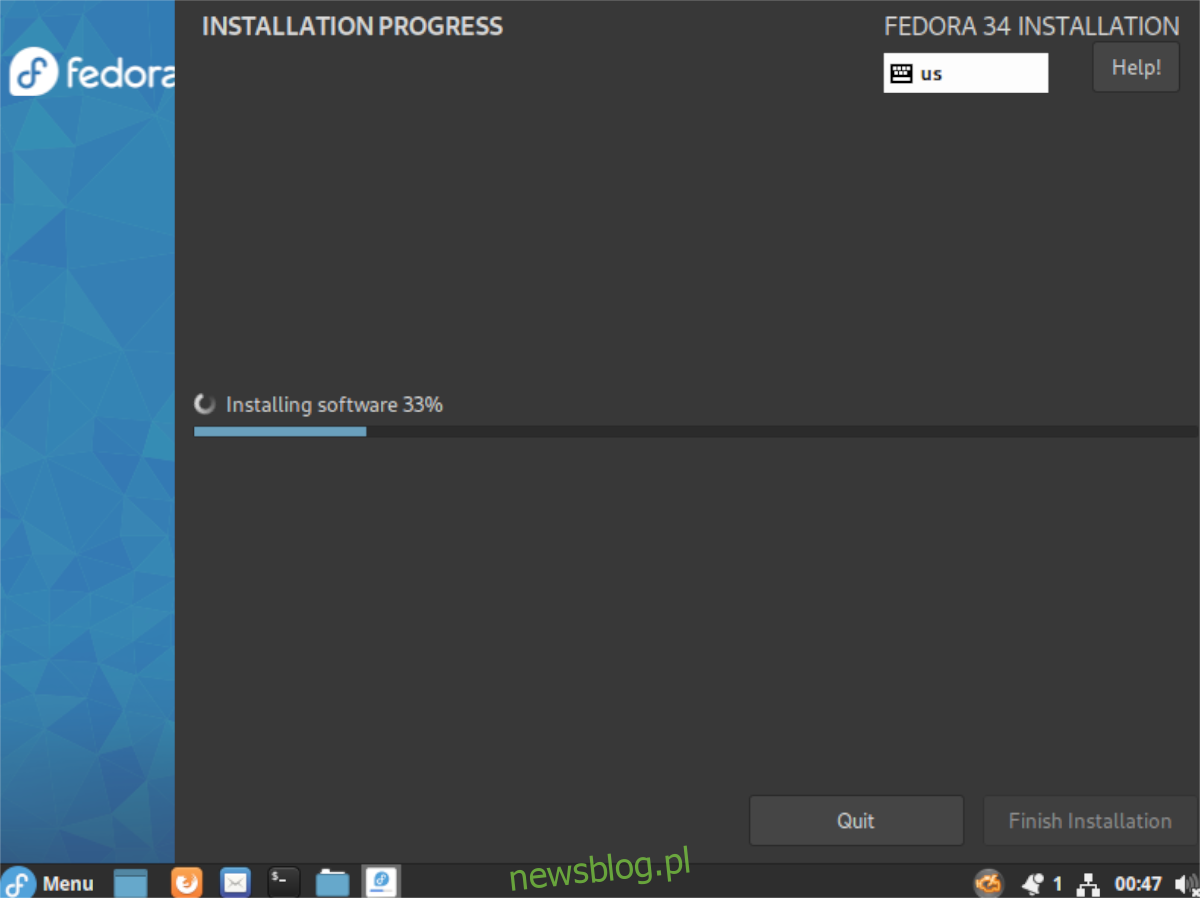
Bươc 7: Sau khi cài đặt xong, trên màn hình sẽ xuất hiện cửa sổ pop-up trong bộ cài đặt Fedora Cinnamon. Nút này sẽ thông báo cho bạn rằng Fedora Cinnamon đã được cài đặt và quá trình hoàn tất.
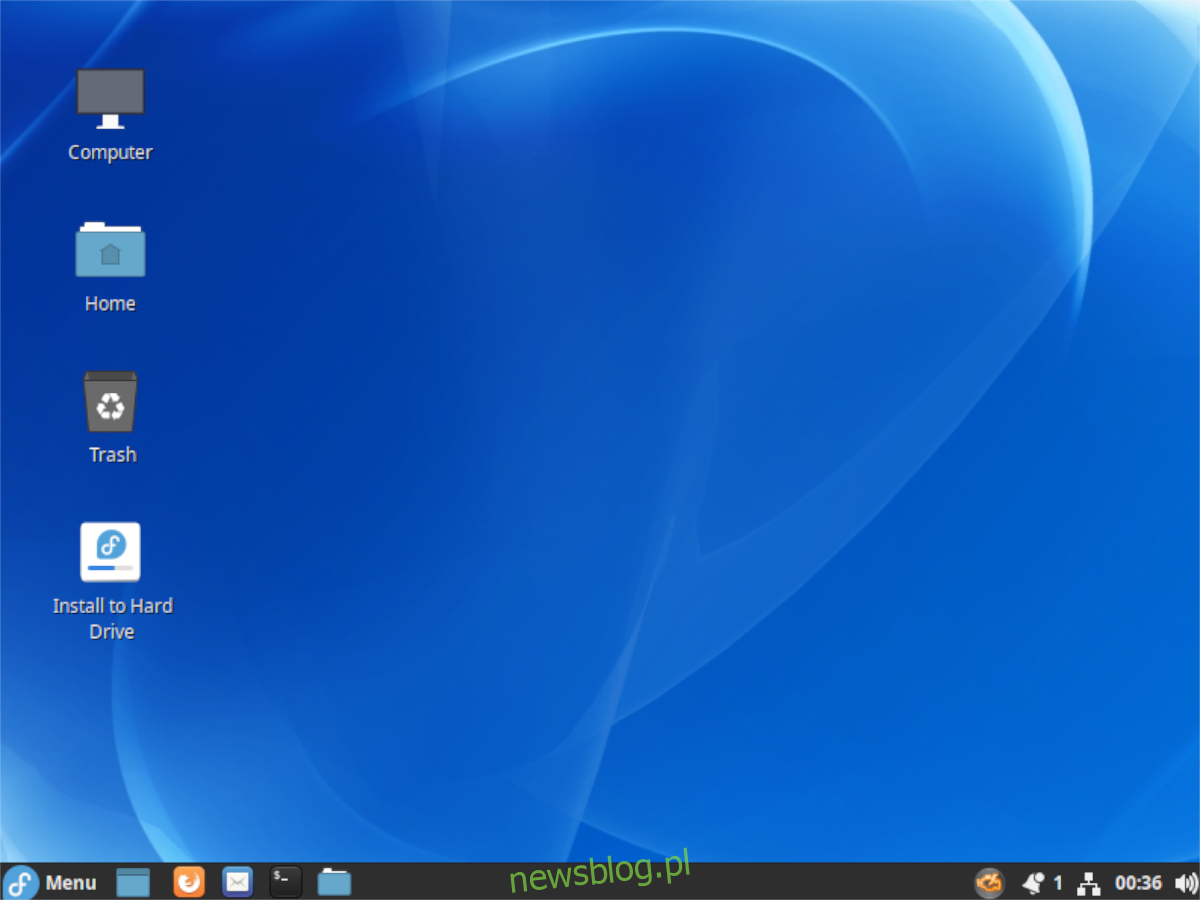
Thông báo cũng sẽ cho bạn biết rằng bạn có thể khởi động lại hoặc tiếp tục sử dụng Fedora. Khởi động lại hệ thống và ngắt kết nối USB. Sau đó tải cấu hình Fedora Cinnamon mới.
Khi máy tính của bạn đã tải cấu hình Fedora Cinnamon mới, nó sẽ sẵn sàng để sử dụng. Tận hưởng cài đặt Fedora Cinnamon mới của bạn!
